はじめまして。元料理人のWebデザイナー「よう」と言います。
この記事では僕がWebデザイナーになった経験をもとにWebデザイナーを目指す人に、「Webデザイナーの勉強に必要なもの」について解説します。
Webデザイナーを目指すには、Webデザインの勉強をしなくてはいけません。
Webデザインの勉強をするには、勉強をするためパソコンやデザインソフトなどが必要です。
勉強道具が必要なんです
でもこんなこと思いますよね。
- 「どんなパソコンを選べばいいんだろう?」
- 「今持っているパソコンで大丈夫かな?」
- 「高価なソフトを揃えないといけないの?」
- 「必要なものって、他にもあるのかな?」
これからWebデザインを勉強する人は、Webデザインを勉強するために必要なものをほとんど知らないと言っても過言ではないでしょう。
学校の勉強のようにシャープペンと消しゴムがいるように、Webデザインを勉強する場合も道具が必要です。
この記事を読むことで、「Webデザイナーの勉強に必要なもの」がわかります。
必要なものには有料のものと無料のものがあります。
Webデザイナーになるための勉強に必要なものを、未経験者にも分かりやすく解説します。
Webデザイナーになるために覚えること
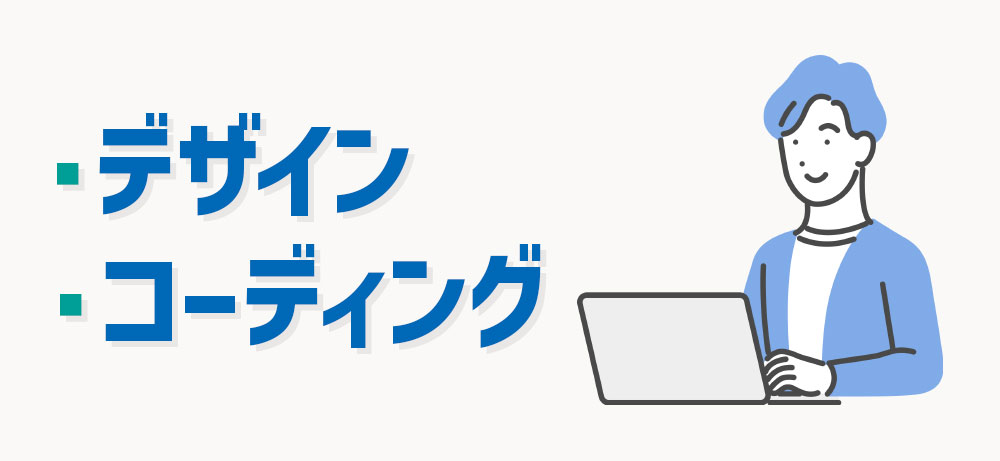
Webデザイナーになるためには、デザインスキルとコーディングスキルの両方を身につける必要があります。
デザインスキルとコーディングスキルを勉強するためには、パソコンはもちろんデザイン制作で使うAdobe Photoshop(有料)、Adobe Illustrator(有料)などのアプリケーションやコーディングで必要なコーディングツール(無料)が必要です。
デザインスキル
色彩、タイポグラフィ、レイアウト設計などの基本を学びます。
これらは、魅力的で使いやすいウェブサイトを作るための基盤となります。
デザイン制作では主にAdobe Photoshop、Adobe Illustratorを使います。
Webデザイナーになるには、Adobe PhotoshopとAdobe Illustratorの使い方を覚えるのは必須です。
PhotoshopとIllustratorの使い方を覚えないとWebデザイナーとして就職できません
コーディングスキル
Webページの構造を作るHTML(HyperText Markup Language)と、それを装飾するCSS(Cascading Style Sheets)は、Webデザインの基本です。
これらの言語を理解し、使いこなせるようになることが最初のステップです。
HTMLとCSSもWebデザイナーには必須です
コーディングについて知りたい方はこちらをご覧ください。
参考:コーディングとは?Webデザイナーを目指している人へ簡単解説

レスポンシブデザイン
異なるデバイス(スマートフォン、タブレット、PC等)でウェブサイトが適切に表示されるようにするための設計技術です。
スマートフォンでも快適にWebサイトを閲覧するために必須のスキルです。

Webデザイナーに向いている人
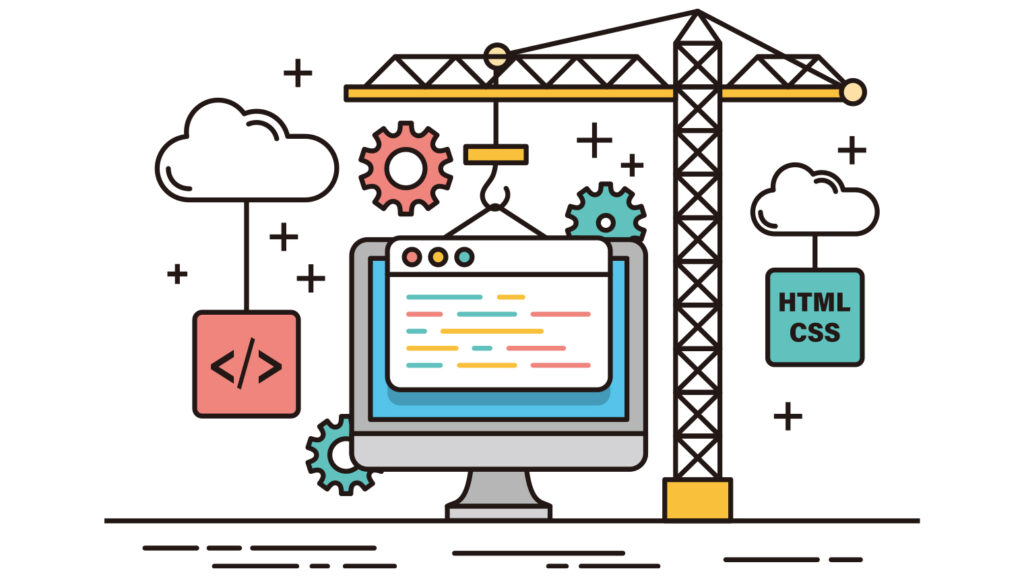
Webデザイナーの仕事は、華やかでクリエイティブなイメージを持たれがちですが、実際はそうではありません。
地味で地道な作業が多く、納期に追われるなど辛い場面もあり大変な仕事です。
あなたはWebデザイナーに向いていますか?
Webデザイナーに向いている人にはある程度の傾向があります。
以下の12個の特徴と性格に少しでも多く当てはまると、よりWebデザイナーに向いている人ということになります。
- パソコンを使った作業が好きで抵抗がない人
- デザインすることが好きな人
- ものづくりがすきで作り上げることが好きな人
- クリエイティブな作業が好きな人
- 細かい作業が得意で好きな人
- コツコツ地味で地道な作業も苦にならない人
- トレンドに敏感で新しいものを吸収できる人
- 物事を筋道を立てて考えることができる人
- 時と場合によって妥協ができる人
- 時間管理やスケジュール管理を効率的にできる人
- コミュニケーションを上手く取れる人
- 責任感があり責任をもてる人
Webデザイナーに向いている人の特徴と性格を詳しく知りたい方はこちらをご覧ください。
参考:Webデザイナーに向いている人は共通した性格と特徴を持っています

Webデザイナーの勉強にパソコンは必須

Webデザイナーの勉強にはパソコンは必要です。
パソコンはWebデザインの勉強において不可欠なツールです。
パソコンがないとデザインソフトの利用や複雑な作業の実行、効率的なファイル管理を行うことができません。
Webデザインを専門的に行う場合、適切なスペックを備えたパソコンを用意することは、Webデザイナーの勉強をする上で非常に重要です。
Webデザイナーを目指す人はパソコンが必要です!
パソコンを持っていない場合はパソコンを購入しないと、Webデザイナーの勉強をすることはできません。
MacでもWindowsでもどちらでもOK
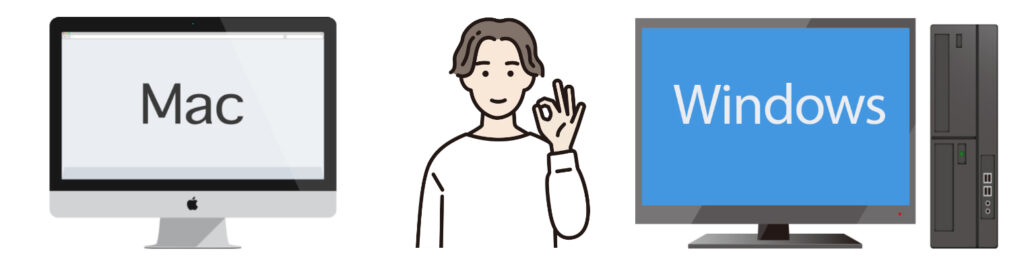
Webデザインの作業においては、MacとWindowsどちらを使用しても問題ありません。
Adobe Creative Cloudのような主要なデザインソフトウェアは、MacとWindowsの両方で利用可能です。
これにより、どちらのOSを使用していても、クラウド上のソフトにアクセスできます。
Webデザインに必要なパソコンの性能(CPUの速度、メモリ、ストレージの速度と容量)は、高性能なMacとWindowsのマシンのどちらでも十分に確保できます。
最終的には個人の好みや予算、作業環境によって最適な選択が変わってきます。
Webデザイナーに必要なパソコンについて詳しく知りたい方はこちらをご覧ください。
参考:WebデザイナーにおすすめのパソコンはMac?Windows?

MacとWindowsを比較
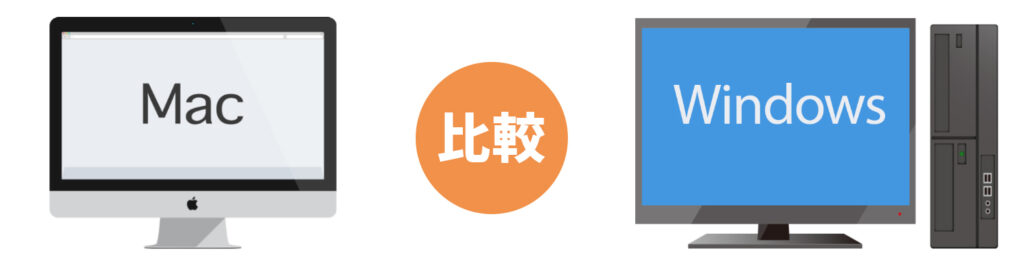
| 項目 | Mac | Windows |
|---|---|---|
| 価格 | 高価 | 比較的安価 |
| デザイン | 洗練されたデザイン | 様々なデザイン |
| ディスプレイ | 美しいディスプレイ | ディスプレイの種類は様々 |
| 操作性 | 直感的な操作性 | 慣れが必要 |
| セキュリティ | 高いセキュリティ | ウイルス対策ソフトが必要 |
| 安定性 | 安定性が高い | クラッシュやフリーズの可能性 |
| ソフトウェア | 利用可能なソフトが少ない | 豊富なソフト |
| カスタマイズ | カスタマイズ性が低い | 自由にカスタマイズできる |
| 修理費用 | 高価 | 比較的安価 |
| 拡張性 | 拡張性が低い | 拡張性が高い |
Macの良いところ

- 洗練されたデザインと美しいディスプレイ
Macは、洗練されたデザインと美しいディスプレイで知られています。多くのユーザーにとって、MacのデザインはWindowsよりも魅力的に感じられます。特に、Retinaディスプレイ搭載のMacBookは、鮮明で美しい画面表示を実現しています。 - 直感的な操作性
Macは、Windowsよりも直感的な操作性を持つと言われています。Mac OSは、初心者でも使いやすいように設計されており、多くの操作がマウスジェスチャーで実行できます。また、トラックパッドの操作も非常にスムーズです。 - 高いセキュリティ
Macは、Windowsよりも高いセキュリティを誇ります。Mac OSは、ウイルスやマルウェアに対して非常に強固なセキュリティ対策が施されており、安心して利用できます。 - 安定性
Macは、Windowsよりも安定性が高いと言われています。Mac OSは、クラッシュやフリーズが少なく、長時間の作業にも適しています。 - Apple製品との連携
Macは、iPhoneやiPadなどのApple製品との連携が非常にスムーズです。AirDropやHandoffなどの機能を使えば、複数のApple製品をシームレスに連携させることができます。
Macの悪いところ

- 価格
Macは、Windowsパソコンよりも高価です。同等のスペックを持つWindowsパソコンと比べると、Macは2万円~3万円ほど高くなります。 - ソフトウェア
Macは、Windowsと比べて利用可能なソフトウェアが少ないです。特に、ゲームやビジネス向けソフトウェアは、Windowsの方が充実しています。 - カスタマイズ性
Macは、Windowsと比べてカスタマイズ性が低いです。Mac OSは、ユーザーが自由にカスタマイズできる範囲が制限されています。 - 修理
Macは、Windowsパソコンよりも修理費用が高価です。また、修理できる場所も限られています。 - 拡張性
Macは、Windowsパソコンと比べて拡張性が低いです。Macは、内部ストレージやメモリを増設することが難しく、後から機能を追加することも難しいです。
Macは、洗練されたデザイン、美しいディスプレイ、直感的な操作性、高いセキュリティ、安定性、Apple製品との連携といった多くの利点があります。
一方、価格が高い、ソフトウェアが少ない、カスタマイズ性が低い、修理費用が高い、拡張性が低いといったデメリットもあります。
Macを選ぶべきかどうかは、ユーザーのニーズや予算によって異なります。
デザインや操作性を重視するユーザー、Apple製品との連携を重視するユーザー、高いセキュリティを求めるユーザーには、Macは最適な選択肢と言えるでしょう。
一方、ソフトウェアの選択肢を重視するユーザー、カスタマイズ性を重視するユーザー、低価格なパソコンを求めるユーザーには、Macはおすすめできません。
Windowsの良いところ

- 価格
Windowsパソコンは、Macと比べて価格が安価です。同等のスペックを持つパソコンであれば、Windowsの方が2万円~3万円ほど安く購入できます。 - ソフトウェア
Windowsは、Macと比べて利用可能なソフトウェアが豊富です。特に、ゲームやビジネス向けソフトウェアは、Windowsの方が充実しています。 - カスタマイズ性
Windowsは、Macと比べてカスタマイズ性が高いです。ユーザーは、ハードウェアやソフトウェアを自由にカスタマイズすることができます。 - 修理
Windowsパソコンは、Macと比べて修理費用が安価です。また、修理できる場所も多く、修理がしやすいというメリットがあります。 - 拡張性
Windowsパソコンは、Macと比べて拡張性が高いです。内部ストレージやメモリを増設したり、後から機能を追加したりすることができます。
Windowsの悪いところ

- デザイン
Windowsパソコンは、Macと比べてデザインが劣るものが多いです。デザイン性の高いWindowsパソコンも存在しますが、Macほど選択肢は多くありません。 - ディスプレイ
Windowsパソコンは、Macと比べてディスプレイの質が劣るものが多いです。高品質なディスプレイ搭載のWindowsパソコンも存在しますが、Macほど選択肢は多くありません。 - 操作性
Windowsは、Macと比べて操作性が劣ると言われています。Windowsは、多くの機能が搭載されており、初心者には操作が複雑に感じる場合があります。 - セキュリティ
Windowsは、Macと比べてセキュリティが低いと言われています。Windowsは、ウイルスやマルウェアに対して脆弱な部分があり、セキュリティ対策ソフトが必要となります。 - 安定性
Windowsは、Macと比べて安定性が低いと言われています。Windowsは、クラッシュやフリーズが発生する可能性があり、Macほど安定性に優れていません。
Windowsは、価格が安価、ソフトウェアが豊富、カスタマイズ性が高い、修理がしやすい、拡張性が高いといった多くの利点があります。
一方、デザインやディスプレイの質が劣る、操作性が複雑、セキュリティが低い、安定性が低いといったデメリットもあります。
Windowsを選ぶべきかどうかは、ユーザーのニーズや予算によって異なります。
価格やソフトウェアの選択肢を重視するユーザー、カスタマイズ性を重視するユーザー、修理しやすいパソコンを求めるユーザーには、Windowsは最適な選択肢と言えるでしょう。
一方、デザインや操作性を重視するユーザー、高いセキュリティを求めるユーザー、安定性が高いパソコンを求めるユーザーには、Windowsはおすすめできません。
パソコンのスペック(性能)はどれくらい必要?
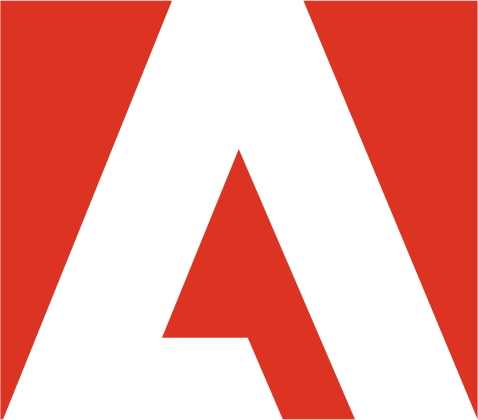
Adobe PhotoshopやAdobe Illustratorのようなアプリケーションをスムーズに動作させるためにはある程度のスペックが必要です。
Adobeがシステム要件として、ソフトをスムーズに動作させるために必要なパソコンのスペックを示しています。
参考:Photoshop の最小システム構成および推奨システム構成
パソコンのスペックが低いとアプリの動作が遅くなります
Macで必要なスペック(性能)
Webデザインに必要なMacのスペックは、作業内容や使用するソフトウェアによって異なりますが、一般的には以下のスペックが推奨されています。
下記はあくまでも目安であり、より快適な作業環境を求める場合は、より高いスペックのパソコンを選ぶことをおすすめします。
| 項目 | 推奨スペック | おすすめスペック |
|---|---|---|
| CPU | Apple M1チップ以上 | Apple M2チップ以上 |
| メモリ | 16GB以上 | 32GB以上 |
| ストレージ | SSD 256GB以上 | SSD 512GB以上 |
| ディスプレイ | Retinaディスプレイ | Retinaディスプレイ |
CPU
Macは、Apple独自開発のM1チップを搭載しており、従来のIntelチップよりも高い処理能力と省電力性能を実現しています。Webデザインでは、画像編集や動画編集など、CPU負荷の高い作業を行うことが多いため、M1チップ以上のCPUが推奨されます。
メモリ
メモリは、パソコンが一時的にデータを保存する場所です。メモリ容量が大きいほど、複数の作業を同時に実行したり、重いデータを扱ったりすることができます。Webデザインでは、PhotoshopやIllustratorなどのデザインソフトウェアを同時に使用することが多いため、16GB以上のメモリが推奨されます。
ストレージ
ストレージは、パソコンの記憶装置です。SSDはHDDよりも読み書き速度が速いため、作業効率が向上します。Webデザインでは、大量の画像や動画データを扱うため、SSD 256GB以上のストレージが推奨されます。
ディスプレイ
Macは、Retinaディスプレイを搭載しており、高精細な画面表示を実現しています。Retinaディスプレイは、従来のディスプレイよりも文字や画像が鮮明に表示されるため、細かいデザイン調整がしやすくなります。
Windowsで必要なスペック(性能)
Webデザインに必要なWindowsパソコンのスペックは、作業内容や使用するソフトウェアによって異なりますが、一般的には以下のスペックが推奨されています。
下記はあくまでも目安であり、より快適な作業環境を求める場合は、より高いスペックのパソコンを選ぶことをおすすめします。
| 項目 | 推奨スペック | おすすめスペック |
|---|---|---|
| CPU | Intel Core i5以上 | Intel Core i7以上 |
| メモリ | 16GB以上 | 32GB以上 |
| ストレージ | SSD 256GB以上 | SSD 512GB以上 |
| ディスプレイ | フルHD解像度以上 | 4K解像度 |
CPU
CPUは、パソコンの頭脳と呼ばれる部分で、処理速度に影響を与えます。Webデザインでは、画像編集や動画編集など、CPU負荷の高い作業を行うことが多いため、高性能なCPUが推奨されます。
メモリ
メモリは、パソコンが一時的にデータを保存する場所です。メモリ容量が大きいほど、複数の作業を同時に実行したり、重いデータを扱ったりすることができます。Webデザインでは、PhotoshopやIllustratorなどのデザインソフトウェアを同時に使用することが多いため、16GB以上のメモリが推奨されます。
ストレージ
ストレージは、パソコンの記憶装置です。SSDはHDDよりも読み書き速度が速いため、作業効率が向上します。Webデザインでは、大量の画像や動画データを扱うため、SSD 256GB以上のストレージが推奨されます。
ディスプレイ
ディスプレイは、画面の大きさと解像度が重要です。画面サイズが大きいほど、複数のウィンドウを並べて作業しやすくなります。解像度が高いほど、画面が鮮明になり、細かい作業がしやすくなります。Webデザインでは、複数のウィンドウを並べて作業したり、細かいデザイン調整を行うため、フルHD解像度以上のディスプレイが推奨されます。
ノートパソコンよりデスクトップのほうがいい
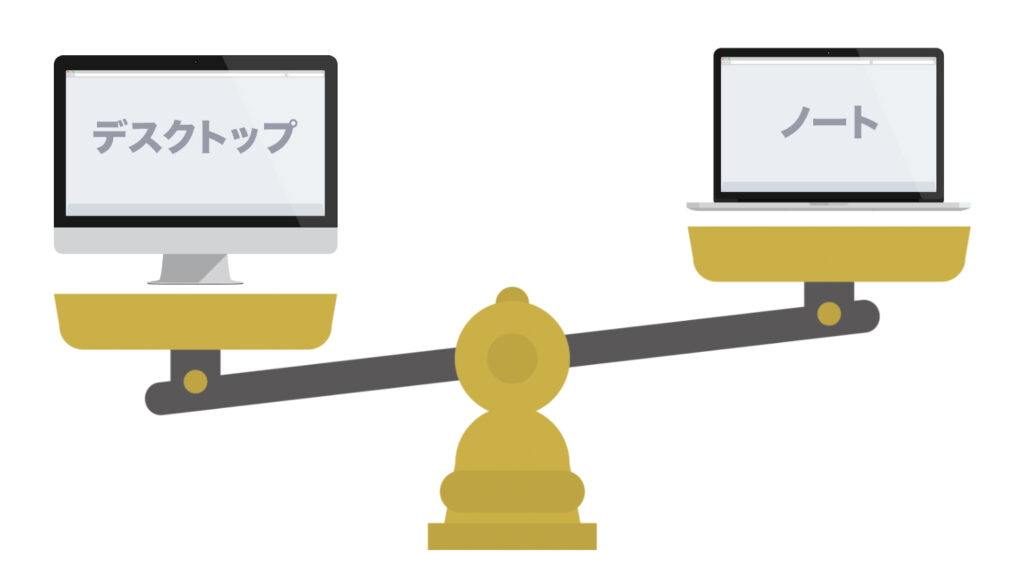
| 項目 | デスクトップ | ノートパソコン |
|---|---|---|
| ディスプレイ | 大きい | 小さい |
| 価格 | 安価 | 高価 |
| 持ち運び | できない | できる |
| 省スペース | できない | できる |
| バッテリー | なし | あり |
ディスプレイ
デスクトップは、ノートパソコンよりも大きなディスプレイを選択できます。
Webデザインは、複数のウィンドウを並べて作業したり、細かいデザイン調整を行う作業が多いため、大きなディスプレイの方が効率的に作業できます。
僕はいつもWeb制作は27インチのiMacで作業しています。
出先でノートパソコンでWeb制作を行うことがありますが、とても作業がやりづらいです。
大画面ディスプレイを使用することで、デザインの細部をより正確に確認でき、複数のアプリケーションやドキュメントを同時に開いて作業する際の効率が向上します。
ノートパソコンでも大きなモニタを接続すればデスクトップと同じように作業ができます。
Webデザインで必須のデザインアプリケーション

Adobe Photoshop

Adobe Photoshopは、写真編集や画像編集に特化した業界標準の画像編集のアプリケーションです。
デジタルアート、写真編集、グラフィックデザイン、ウェブデザインなど、幅広い用途で利用されています。
Photoshopはその強力な編集機能により、プロのデザイナーや写真家から趣味でクリエイティブな作業を行う人まで、多くのユーザーに支持されています。
Webデザインにおいても、Photoshopは重要なツールです。
ウェブサイトのレイアウト設計、バナー作成、画像の最適化など、ウェブ向けのビジュアルコンテンツ制作に広く使われています。
特に、ウェブ用の画像を効率よく作成・編集し、ファイルサイズを最適化する機能は、ウェブパフォーマンスの向上に貢献します。
Photoshopの学習は、デジタルイメージングの基本から、専門的な画像処理技術まで、幅広い知識とスキルを習得することができます。
Adobe公式のチュートリアルやオンラインコース、書籍など、初心者から上級者まで対応した学習リソースが豊富に提供されています。
また、Photoshopのスキルは、グラフィックデザイン、ウェブデザイン、写真編集など、多様な分野でのキャリア構築に役立ちます。
良いところと気になるところ
良いところ
気になるところ
Adobe Photoshopプラン(2024年3月5日から価格改定)
- 年間プラン月々払い:月額 2,728円から月額 3,280円
- ⽉々プラン⽉々払い:月額 3,828円から月額 4,980円
- 年間プラン一括払い:年額 28,776円から年額 34,680円
Adobe Illustrator

Adobe Illustrator(アドビ イラストレーター)は、Webデザイン、印刷物、広告、イラストなど、幅広い分野で使用されています。
主にベクターベースのグラフィックを作成、編集するために使用されます。
ベクターグラフィックとは、数学的な式を使って表される画像のことで、これによりどんなサイズに拡大・縮小しても画質が劣化しないという特徴があります。
Adobe Illustratorを学ぶことは、グラフィックデザインの基本から応用まで幅広い知識とスキルを習得できる意味で価値があります。
デザイン業界での標準ツールとして、Illustratorのスキルはデザイナーにとって非常に重要です。
Adobe Illustratorは、Webデザイン、印刷物、広告、イラストレーションなど、幅広い分野で使用されている、高機能なアプリケーションです。
操作に慣れるまで時間がかかるというデメリットもありますが、ベクターグラフィックならではのメリットが多く、Webデザインにおいても重要な役割を果たします。
学習方法は書籍やWebサイト、動画教材などを利用する、Adobe公式のチュートリアルを利用する、スクールに通うなど、いくつかあります。
自分に合った方法で学習を進め、Adobe Illustratorをマスターしましょう。
良いところと気になるところ
良いところ
気になるところ
Adobe Illustratorプラン(2024年3月5日から価格改定)
- 年間プラン月々払い:月額 2,728円から月額 3,280円
- ⽉々プラン⽉々払い:月額 3,828円から月額 4,980円
- 年間プラン一括払い:年額 28,776円から年額 34,680円
コーディングツール(テキストエディタ)
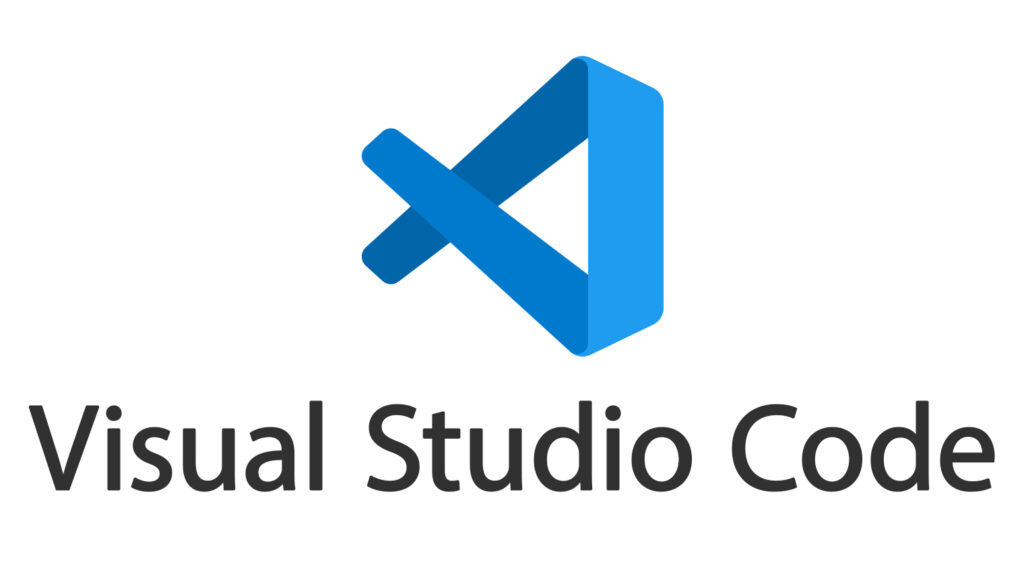
Visual Studio Code(VS Code)は、Webデザインを含む幅広いプログラミング作業に最適な軽量かつ強力なソースコードエディターです。
その多機能性、カスタマイズ性、そして無料である点から、初心者からプロフェッショナルまで多くのWebデザイナーに推奨されます。
- 豊富な拡張機能
- 直感的なインターフェース
- 多言語サポート
- コーディングスキルの向上
豊富な拡張機能
マーケットプレイスから追加できる拡張機能により、機能性を簡単にカスタマイズできます。
例えば、自動整形ツール、色のビジュアルピッカー、Live Serverなどがあり、Webデザイン作業を効率化します。
直感的なインターフェース
シンプルで直感的なユーザーインターフェースを持ち、初心者でも簡単に扱うことができます。
多言語サポート
HTML、CSS、JavaScriptなど、Webデザインに必要な主要な言語をはじめ、多数のプログラミング言語に対応しています。
コーディングスキルの向上
コード補完機能が初心者のコーディング学習をサポートし、正確かつ効率的なコーディングを促進します。
ドメインとサーバー
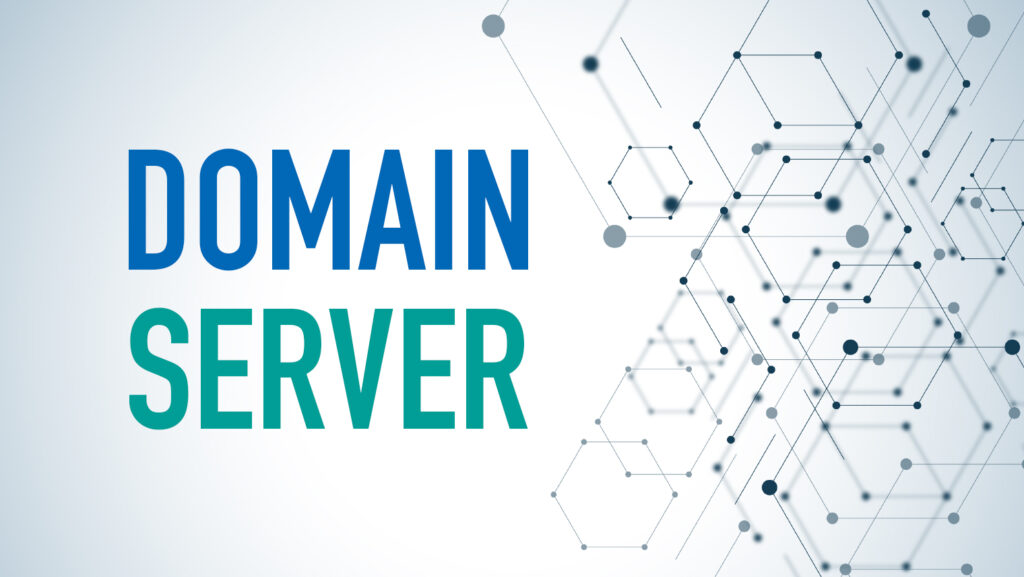
ドメインとサーバーは必要?
Webデザインの勉強を始める段階では、必ずしもドメインとサーバーは必要ではありません。
しかし、本格的にWebデザインを学び、実際にウェブサイトをインターネット上に公開して経験を積むためには、途中でドメインとサーバーが必要になります。
Webデザインの勉強でドメインとサーバーが役に立つ理由は、以下の3つです。
- 自分の作品を公開できる
- 実践的なスキルを磨ける
- ポートフォリオとして活用できる
自分の作品を公開できる
Webデザインの成果は、Webサイトとして公開することで、より多くの人に知ってもらうことができます。
ドメインとサーバーを利用すれば、自分で作成したWebサイトをインターネット上に公開することができます。
実践的なスキルを磨ける
Webサイトを公開するには、デザインだけでなく、ドメイン取得やサーバー設定などの知識も必要になります。
これらの知識は、Webデザイナーにとって必須スキルです。
ポートフォリオとして活用できる
実際に公開したWebサイトは、就職活動やフリーランス活動のポートフォリオとして活用できます。
ポートフォリオは、自分のスキルや経験をアピールする重要なツールです。
ポートフォリについて詳しく知りたい方はこちらを御覧ください。
参考:Webデザイナー未経験に知ってもらいたいポートフォリの作り方

ドメイン

ドメインとは、インターネット上の住所のようなものです。
家に住所があるように、ウェブサイトにも住所が必要で、その住所がドメインです。
ドメインがなければホームページを公開することはできません
ドメインの種類
- .com: 商用利用
- .net: ネットワーク関連
- .org: 非営利団体
- .jp: 日本
- .co.jp: 日本の商用利用(日本企業)
その他にも、たくさんの種類があります。
ドメインの取得
ドメインは、ドメイン取得サイトで取得することができます。
サーバー

レンタルサーバーとは、インターネット上に自分のホームページやブログなどを公開するために必要なサーバーを、レンタルサービスとして利用できるものです。
レンタルサーバーと契約しないとサイトを公開することができません
レンタルサーバーを利用することで、高額なサーバー機器を購入・運用する必要なく、ウェブサイトやメールサービス、データベースなどのインターネット関連サービスを手軽に利用できるようになります。
レンタルサーバーの使い方
レンタルサーバーを契約したら、以下の手順で利用することができます。
- ドメインの取得
- ホームページやブログなどのURLとなるドメインを取得する必要があります。
- サーバーの設定
- レンタルサーバー会社から送られてきたメールなどに記載されている情報を参考に、サーバーの設定を行います。
- ファイルのアップロード
- ホームページやブログのファイルなどを、サーバーにアップロードします。
- 公開・更新
- アップロードしたファイルを公開したり、更新したりします。
- 接続の切断
- 作業が終わったら、サーバーとの接続を切断します。
レンタルサーバーは、インターネット上に自分のホームページやブログなどを公開するために必要なサービスです。
レンタルサーバーを利用するメリットは、サーバーの管理や運用を専門業者に任せることができるため、自分でサーバーを構築するよりも手間がかからないという点です。
主なレンタルサーバー
| サーバー名 | おすすめポイント | 主な特徴 |
|---|---|---|
| エックスサーバー | 国内シェアNo.1、安定性と高速処理速度、充実したサポート | 高速・安定サーバー、24時間365日サポート |
| ConoHa WING | 高速処理に特化、WordPressに最適化 | 国内最速クラスのサーバー、WordPress簡単インストール |
| さくらのレンタルサーバ | 老舗、安定性とサポートの質に定評あり | 20年以上の実績, 高速・安定サーバー,、24時間365日サポート |
FTPソフト

FTPソフトは、File Transfer Protocol(ファイル転送プロトコル)を使用して、インターネット経由でファイルを転送するためのソフトウェアです。
Webサイトの公開や更新、データのバックアップなど、さまざまな用途で使用されています。
FileZillaは、オープンソースのFTPソフトで、Windows、Macに対応しています。
無料で利用でき、日本語を含む多言語に対応しているため、初心者にも使いやすいFTPソフトとして人気があります。
FileZillaを使用してレンタルサーバーでWebサイトを公開や更新を行うプロセスは、初心者でも簡単に実行できます。
FileZilla公式サイトから、お使いのOSに合ったFileZillaをダウンロードし、インストールして使用します。
ポートフォリオは勉強の集大成

Webデザイナーとして就職する際には、ポートフォリオ の作成することは非常に重要で必須 です。
ポートフォリオは、あなたのスキル、経験、デザインのセンスを示す強力なツールであり、採用担当者に対して、あなたがどのような価値を提供できるかを具体的に伝える手段となります。
ポートフォリオの制作には今まで紹介してきたツールが必要です。
つまり、Webデザイナーの勉強は就職のためのポートフォリオ作成につながります。
ポートフォリオは勉強してきたことの集大成です。
Webデザイナーのスキルを証明する唯一の手段
多くの企業では、書類選考でポートフォリオの提出を求めています。
ポートフォリオがなければ、書類選考を通過することは非常に難しいです。
学歴よりポートフォリオが大事と言っても過言ではないでしょう
Webデザイナーは、デザインスキルとコーディングスキルを求められる職業です。
ポートフォリオは、これらのスキルを具体的に示せる唯一の手段です。
学んできた技術や知識を示す具体的な証拠です。
PhotoshopやIllustratorを使用したデザインやHTML/CSSのコーディング技術など、実際に制作した作品を通じて、あなたの技術的な能力をアピールできます。
Webデザイナーとして就職を目指す場合、ポートフォリオはあなたの技術力、デザインセンスなど、プロとして持つべき様々な資質を示すための最も効果的な方法の一つです。
適切に作成されたポートフォリオは、就職活動におけるあなたの成功の鍵となります。
そのため、時間をかけて、自分の能力と個性が最大限に反映されたポートフォリオを作成することが重要です。
ポートフォリについて詳しく知りたい方はこちらを御覧ください。
参考:Webデザイナー未経験に知ってもらいたいポートフォリの作り方

「Webデザイナーの勉強に必要なもの」まとめ
これまで「Webデザイナーの勉強に必要なもの」を解説してきました。
- パソコンについて
- デザインソフトについて
- コーディングツールについて
Webデザインの学習には、適切なパソコン、デザインソフト、コーディングツールが必要です。
パソコンはMacまたはWindowsのどちらでも大丈夫ですが、性能は重要です。
次に、デザインソフトはAdobeのPhotoshopやIllustratorha必須です。
これらのソフトは、デザインの基本を学ぶのに最適です。
コーディングツールとしてはテキストエディタ(Visual Studio Code)が必要です。
これはHTML、CSS、JavaScriptなどのコードを書くためのツールです。
Visual Studio Codeはその多機能性、カスタマイズ性、そして無料である点から、初心者からプロフェッショナルまで多くのWebデザイナーに推奨されます。
以上の3つが揃って初めて、効率的にWebデザインの学習を進めることができます。
勉強道具は必要です
またWebデザインの勉強を始める段階では、必ずしもドメインとサーバーは必要ではありませんが本格的にWebデザインを学び、実際にウェブサイトをインターネット上に公開して経験を積むためには、途中でドメインとサーバーが必要になります。
Webデザイナーになるには、Webデザイナーになるための勉強をしなければなりません。
Webデザインの勉強をするには、勉強に必要なパソコンやデザインソフト、コーディングツールが必要です。
Webデザインの勉強をする前に必要なものを確認しましょう。











補足